Adicionar descobertas a bugs existentes com testes exploratórios
Azure DevOps Services | Azure DevOps Server 2022 - Azure DevOps Server 2019
Para ajudar a evitar a duplicação, a extensão Teste e Comentários pesquisa e exibe automaticamente os bugs existentes, com base nas palavras-chave no título à medida que você registra um novo bug. Você pode optar por continuar criando um novo bug ou adicionar suas descobertas a um bug existente.
Pré-requisitos
| Categoria | Requisito |
|---|---|
| Acesso ao Projeto | Membro do projeto. |
| Níveis de Acesso | Para solicitar ou fornecer feedback: pelo menos acesso de Stakeholder. |
| Permissões | - Para adicionar ou modificar bugs ou outros tipos de item de trabalho: Editar itens de trabalho neste nó permissão definida para Permitir no caminho de área correspondente . - Para adicionar novas marcações: permissão Criar definição de marcação definida como Permitir. Para obter mais informações, consulte Definir permissões e acesso para teste. |
Adicionar suas descobertas a um bug
Digite o título de um bug.
Em segundo plano, a extensão procura bugs semelhantes que possam estar relacionados ao problema encontrado e exibe um link para os resultados.
Selecione o link para ver os resultados que têm palavras-chave de título semelhantes.
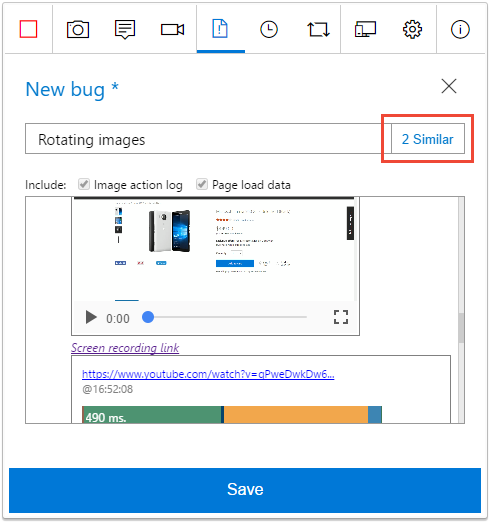
O formulário exibirá 0 Semelhante se não encontrar nenhum bug correspondente. Nesse caso, ou se você não vir um link "semelhante", poderá criar um novo bug que contenha suas capturas de tela, anotações e vídeos, conforme descrito em Teste exploratório do modo conectado.
Para atualizar um bug, execute as tarefas a seguir, em vez de criar um novo.
Escolha-o na lista e selecione Editar.
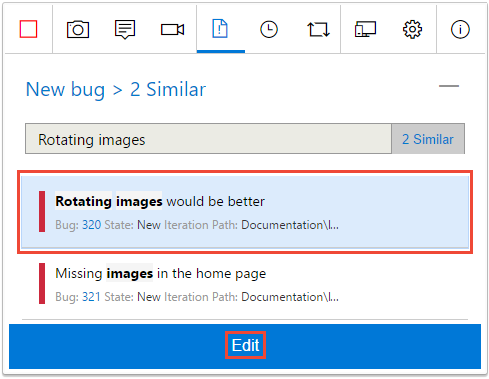
A extensão anexa todas as suas capturas de tela, notas e vídeos ao bug existente.
Salve o bug atualizado.
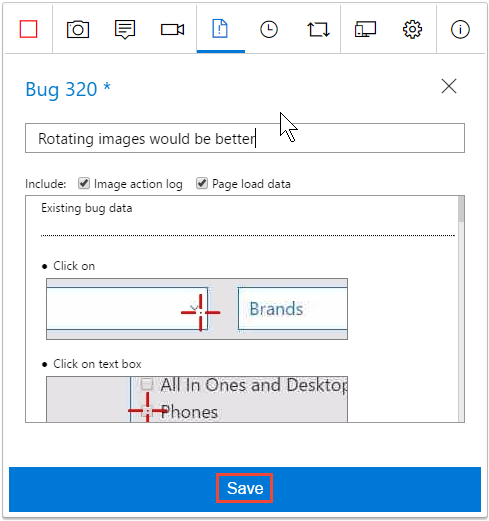
OU, se você decidir não atualizar um bug existente, ignore o link "semelhante" e selecione Novo bug para retornar ao formulário de detalhes do bug.
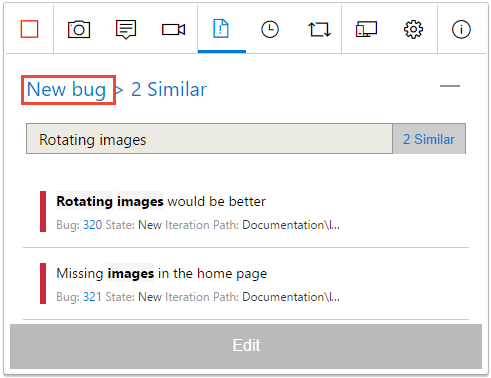
- Insira os detalhes do novo bug e salve-o, conforme descrito em Teste exploratório do modo conectado.
Continue a explorar seu aplicativo, arquivar bugs e tarefas e criar casos de teste.
Veja os resultados da sua sessão exploratória
Depois de registrar bugs, criar tarefas ou criar casos de teste, eles aparecem na página "Sessões exploratórias recentes" no Azure Test Plans.
Veja como você pode visualizar suas sessões e obter insights.
Artigos relacionados
- Usar a extensão Teste e Comentários no modo Conectado
- Explorar itens de trabalho com testes exploratórios
- Obtenha insights em suas sessões de teste exploratório
- Usar a extensão Teste e Comentários no modo Autônomo
- Teste exploratório com o Microsoft Test Manager
- Visão geral dos testes manuais e exploratórios